8 popravaka za Slack koji ne prenosi slike na iPhone i Android
Miscelanea / / April 03, 2023
Zatišje ne samo da je izvrstan alat za razmjenu tekstualnih poruka s kolegama s posla, već vam omogućuje i dijeljenje medija. Međutim, često smo se suočavali s problemom da Slack ne učitava slike ili videozapise kada ih šalje nekome. A ako se i vi suočavate s istim problemom, evo što možete učiniti da ga riješite.
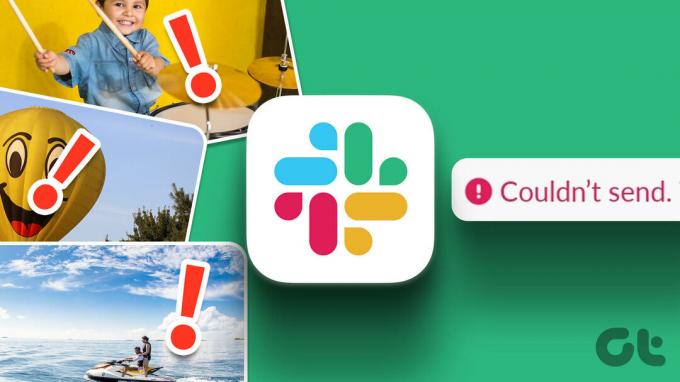
Prednost korištenja Slacka za slanje medija je ta što ne komprimira niti smanjuje kvalitetu slika. Dakle, ako se oslanjate na ovu značajku Slacka, doista je frustrirajuće vidjeti da Slack ne može učitavati medije i slike. Ipak, ne brinite! Evo svih metoda za rješavanje problema.
Nadalje, ovaj problem je češći u aplikaciji Slack na iPhone i Android uređajima. Stoga smo se fokusirali na rješavanje problema na istom. Započnimo!
1. Provjerite Slack poslužitelje
Ako se Slack poslužitelji suočavaju s zastojem, većina njihovih usluga je vjerojatno pogođena. Stoga bi ovo mogao biti razlog zašto Slack ne učitava slike. Pa provjerite status poslužitelja Slacka, a ako kaže da ne radi, možete pričekati da Slack to popravi. Oni će to sigurno popraviti što je prije moguće.

2. Provjerite svoju mrežnu vezu
Ako Slack poslužitelji rade i rade, ali i dalje imate problema s učitavanjem slika i medija, provjerite svoje mrežne veze. Provjerite imate li aktivan mobilni podatkovni plan ili ako koristite Wi-Fi, provjerite radite li na mreži s dobrim signalom i planom velike brzine. Inače, možete kontaktirati svog pružatelja usluga ako postoji bilo kakav problem.


Ako ova opcija ne radi, možete pokušati ponovno instalirati Slack. Evo kako to možete učiniti.
3. Ponovno instalirajte Slack
Ponovna instalacija Slacka u biti uklanja sve postojeće elemente aplikacije na vašem telefonu i svježu instalacija će vjerojatno riješiti sve probleme, uključujući problem da Slack ne učitava slike na a razgovor. Evo kako možete deinstalirati, preuzeti i ponovo instalirati Slack.
Iako smo opisali korake za deinstalaciju Slacka na iPhoneu, koraci ostaju slični i na Android uređajima.
Korak 1: Dugo pritisnite ikonu aplikacije Slack.
Korak 2: Dodirnite Ukloni aplikaciju da deinstalirate aplikaciju. Ako koristite Android uređaj, dodirnite Deinstaliraj.


Korak 3: Dodirnite Izbriši aplikaciju. Time ćete deinstalirati aplikaciju Slack s vašeg telefona.

Korak 4: Sada preuzmite aplikaciju Slack na svoj telefon s donjih veza.
Preuzmite Slack na iPhone
Preuzmite Slack na Android
Druga učinkovita metoda, međutim, ograničena na Android uređaje je brisanje predmemorije na Slacku.
4. Očisti Slack predmemoriju (Android)
The predmemorija su privremeni podaci pohranjeni u lokalnoj pohrani vašeg uređaja za brzo učitavanje elemenata kad god otvorite aplikaciju. To je učinjeno kako aplikacija ne bi morala stalno preuzimati sve putem interneta.
Međutim, puno akumulirane predmemorije može usporiti izvedbu aplikacije i uzrokovati probleme kao što je Slack neučitavanje slika i medija. Evo kako možete očistiti predmemoriju. Imajte na umu da je to moguće samo na Android uređajima budući da iPhone nema mogućnost brisanja predmemorije.
Korak 1: Dugo pritisnite ikonu aplikacije Slack u ladici aplikacije.
Korak 2: Dodirnite Informacije o aplikaciji.
Korak 3: U sljedećem prozoru dodirnite Obriši podatke.


Korak 3: Sada dodirnite Očisti predmemoriju.
Korak 4: Odaberite OK za potvrdu. Ovo je sve što trebate učiniti da obrišete predmemoriju u aplikaciji Slack.

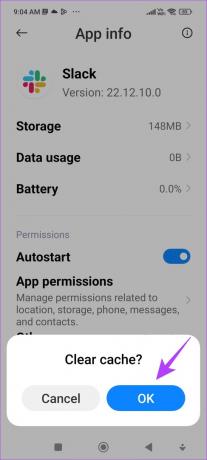
5. Onemogući način rada s malo podataka
Ako ste na svom telefonu uključili Data Saver, predlažemo da ga isključite kako ne bi ograničavao učitavanje slika ili medija na Slack pod izlikom spremanja podataka.
Isključite Low Data Mode na iPhoneu
Korak 1: Otvorite aplikaciju Postavke.
Korak 2: Dodirnite Mobilni podaci.

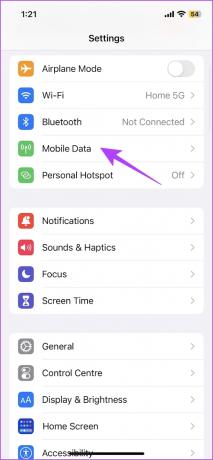
Korak 3: Dodirnite "Opcije mobilnih podataka".
Korak 4: Isključite prekidač za Low Data Mode.

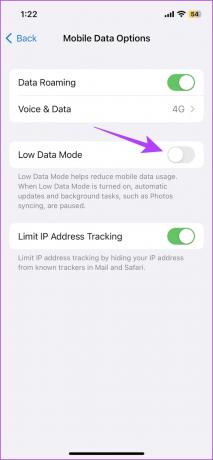
Isključite način rada za uštedu podataka na Androidu
Koraci za isključivanje načina rada za uštedu podataka mogu se razlikovati od OEM do OEM.
Korak 1: Otvorite aplikaciju Postavke.
Korak 2: Idite na "Wi-Fi i mreža" i odaberite "SIM i mreža".


Korak 3: Dodirnite Ušteda podataka.
Korak 4: Na kraju, isključite prekidač za Uštedu podataka.


Međutim, ako ovo ne riješi problem, možete prijeći na sljedeći, koji nam je pomogao da ga riješimo u većini slučajeva.
6. Ne izlazite iz aplikacije prije nego što se datoteka učita
Ponekad smo primijetili da Slack ne uspijeva učitati slike kad god izađemo iz aplikacije. Možda Slack ima problema s pokretanjem nekoliko procesa u pozadini. Stoga predlažemo da ne izlazite iz aplikacije prije nego što se slika u potpunosti prenese u chat.
Ako problem i dalje nije riješen, možete pokušati onemogućiti štednju baterije na svom telefonu.
7. Onemogući štednju baterije
Omogućavanje štednje baterije na vašem uređaju može ograničiti izvedbu aplikacije, a to bi mogao biti razlog zašto Slack ne učitava slike i medije. Evo kako to možete onemogućiti.
Onemogućite način rada niske potrošnje energije za iPhone
Korak 1: Otvorite aplikaciju Postavke.
Korak 2: Dodirnite Baterija.


Korak 3: Isključite prekidač za 'Low Power Mode'.

Onemogućite štednju baterije za Slack na Androidu
Android, s druge strane, također ima opciju da onemogući postavke štednje baterije za svaku aplikaciju. Stoga možete onemogućiti sva ograničenja baterije za Slack. Evo kako to učiniti.
Korak 1: Dugo pritisnite ikonu aplikacije Slack u ladici aplikacije.
Korak 2: Dodirnite Informacije o aplikaciji.
Korak 3: Sada otvorite opciju Baterija.


Korak 4: Odaberite opciju Bez ograničenja.

Druga metoda koju možete koristiti za rješavanje ovog problema je omogućavanje automatskog pokretanja za Slack. Evo kako to učiniti.
8. Omogućite automatsko pokretanje ili pozadinsko osvježavanje aplikacije
Ranije smo spomenuli da Slack ima problema s učitavanjem slika i medija u pozadini. A ako zatvorite aplikaciju, ali imate uključenu opciju automatskog pokretanja, ona automatski ponovno pokreće tu aplikaciju u pozadini i daje Slacku priliku da dovrši proces učitavanja. Evo kako možete omogućiti automatsko pokretanje.
Međutim, slična značajka poput ove postoji i na iPhoneu i zove se Osvježavanje aplikacije u pozadini. Pokazat ćemo vam kako i to omogućiti.
Omogućite automatsko pokretanje na Androidu
Korak 1: Dugo pritisnite ikonu aplikacije Slack u ladici aplikacije.
Korak 2: Dodirnite Informacije o aplikaciji.
Korak 3: Uključite prekidač za automatsko pokretanje.


Omogućite pozadinsko osvježavanje aplikacije na iPhoneu
Korak 1: Otvorite aplikaciju Postavke.
Korak 2: Dodirnite Općenito.


Korak 3: Dodirnite "Pozadinsko osvježavanje aplikacije".
Korak 4: Odaberite "Izbornik za osvježavanje aplikacije u pozadini".


Korak 5: Odaberite opciju "Wi-Fi i mobilni podaci" kako biste omogućili pozadinsko osvježavanje aplikacije u svim mrežnim načinima rada.
Korak 6: Nadalje, također se trebate pomaknuti prema dolje i provjeriti jeste li to omogućili i za Slack pojedinačno.


I to je sve što trebate znati kako biste ponovno mogli postavljati slike i medije na Slack. Međutim, ako imate još pitanja, pogledajte naš odjeljak s često postavljanim pitanjima.
Da, također možete uploadati video datoteke na Slack.
Možete prenijeti pojedinačne datoteke do 1 GB na Slack.
Da, možete slati GIF-ove na Slacku.
Kao što je ranije spomenuto, Slack radi dobar posao u održavanju kvalitete slike i doista je frustrirajuće suočiti se s problemom pri samom učitavanju tih slika. Stoga se nadamo da su vam metode koje smo spomenuli u ovom članku pomogle u rješavanju problema.



